Article Number: 000130313
Come installare Microsoft Office 365 sui computer Dell
Summary: L'articolo seguente spiega come installare Microsoft Office 365 sul computer Dell.
Article Content
Instructions
L'articolo seguente fornisce informazioni su come installare Microsoft Office 365 sui PC Dell.
Sommario
- Installazione di Microsoft Office 365 sul proprio PC Dell
- Requisiti hardware e software
- Qual è l'origine dell'installazione?
- Istruzioni di installazione
(Sono esclusi i computer venduti in Giappone e i computer venduti con downgrade da Windows 10 a Windows 7.
Installazione di Microsoft Office 365 su computer Dell (computer antecedenti a dicembre 2016)
Questa è una guida dettagliata che illustra l'installazione di Microsoft Office 365 sul computer. Vengono elencati i requisiti di sistema per eseguire il programma. Viene spiegato come individuare il supporto di installazione e come utilizzarlo. Office 365 è l'edizione più recente della suite di produttività ed è distribuita come servizio in abbonamento con integrazione di contenuti online.

È possibile acquistare Office 365 se non è stato fornito con il computer.
Cambia il Paese nell'angolo in alto a destra dello schermo in modo che corrisponda alla tua posizione.
Di seguito sono riportate informazioni sui problemi noti e suggerimenti per l'installazione.
Per ulteriore assistenza, contattaci o contatta il nostro team di Twitter . Con Microsoft Office 365, si consiglia di contattare direttamente la helpline Microsoft locale.
- Per i problemi di autenticazione, solo Microsoft ha l'autorità per apportare modifiche. Dell non dispone dell'autorità o dell'accesso per sostituire gli ID prodotto persi o autenticare l'installazione in ufficio.
- Per codici errore specifici relativi all'installazione o alle licenze, si consiglia di contattare direttamente il supporto tecnico Microsoft. Dell non ha accesso alle informazioni sulle licenze necessarie per fornire assistenza in questi tipi di richieste.
Requisiti hardware e software
Microsoft Office 365 viene installato con i seguenti requisiti hardware minimi:
- Processore da 1 GHz o superiore con set di istruzioni SSE2
- Almeno 1 GB di memoria RAM a 32 bit, almeno 2 GB di memoria RAM a 64 bit
- Almeno 3 GB di spazio disponibile su disco rigido
- Risoluzione del display 1024 x 576 con Directx10
- Windows Server 20012 a 32/64 bit, Windows Server 2008 a 32/64 bit, Windows 7 a 32/64 bit, Windows 8 a 32/64 bit
- Internet Explorer 8, 9 o 10, Mozilla Firefox 10.X o versione successiva, Apple Safari 5 o Google Chrome 17.x o versione successiva.
- 3.4, 4.0 o 4.5 .NET installato
- È necessario un dispositivo touch per utilizzare eventuali funzionalità multitouch. Tutte le funzionalità sono comunque sempre disponibili utilizzando una tastiera, un mouse o un altro dispositivo di input standard o accessibile.
Qual è l'origine dell'installazione?
Sia che si stia eseguendo l'installazione per la prima volta sia che si stia eseguendo l'installazione su più computer, è possibile utilizzare un servizio di download e cliccare per eseguire il programma di installazione dal sito Microsoft. Non c'è alcun download per salvare il programma come supporto di backup, tutto viene gestito online. Se si desidera utilizzare il computer offline, Office 365 probabilmente non è il programma che si dovrebbe guardare.
- Verificare che il computer soddisfi i requisiti di sistema di Office 365.
- Verificare se Office 365 è precaricato nel computer cliccando sul menu Start di Windows e quindi cliccando su Tutti i programmi. Se viene visualizzato Office 365, Office è precaricato.
- Se il computer è precaricato con Office 365, fare clic sul menu Start di Windows e quindi fare clic su Office 365. Nella schermata di avvio, accedere al proprio account Microsoft e, quando richiesto, inserire il codice Product Key composto da 25 caratteri.
- Se il computer NON è precaricato con Office 365 o se il computer è stato reinstallato dal disco e non da un'immagine. Accedere alla pagina riportata di seguito e immettere l'ID prodotto per scaricare nuovamente il software.
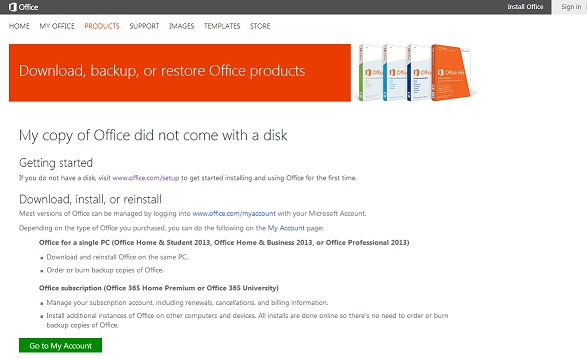
Istruzioni di installazione
Quando si usa la versione più recente di Office con Office 365, è possibile modificare e rivedere i file di Office da qualsiasi posizione sia possibile usare il computer, il dispositivo mobile o il Web browser.
Ecco cosa comprende l'ufficio:
- Accesso
- Excel
- Lync
- OneNote
- Outlook
- PowerPoint
- Autore
- Word
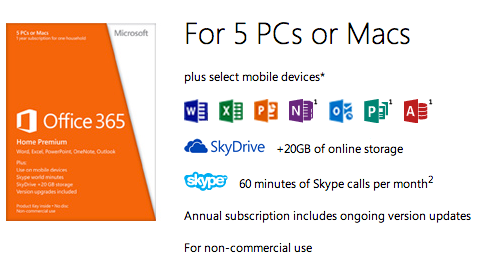
Per installare Office quando si accede a Office 365 per la prima volta.
-
Accedere a Office 365 usando il proprio ID utente e quindi fare clic su PC.
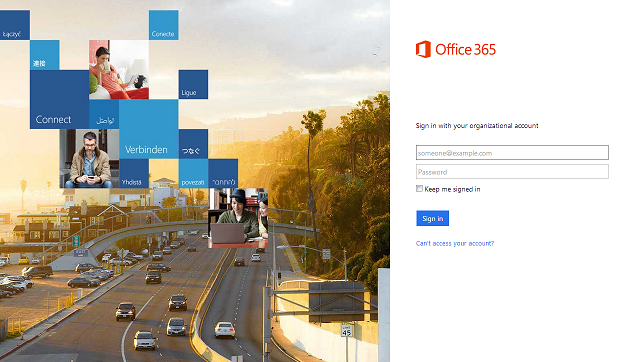
-
Se si è un amministratore, accedere a Impostazioni > amministratore > Software Impostazioni Office 365>.
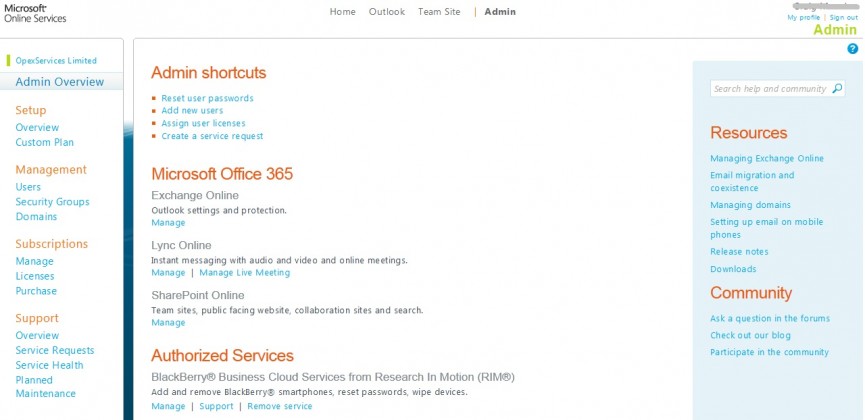
-
Nella pagina Office selezionare una lingua, quindi cliccare su Installa.
-
È possibile installare questa versione di Office su un massimo di cinque computer. Dopo aver completato l'installazione, assicurarsi di aver attivato gli aggiornamenti automatici.
Disattivazione di un'installazione su un computer:
- Se è già stata installata la versione più recente di Office con Office 365 su cinque computer e si desidera installare Office su un sesto computer, è necessario disattivare un'installazione su uno dei computer correnti e quindi attivare quella nuova.
- Accedere a Software > Office. Cliccare su Deactivate accanto al computer da cui si desidera disattivare l'installazione.

Installare, attivare o risolvere i problemi del software Microsoft Office fornito con il dispositivo Dell o acquistato come licenza standalone visitando il sito del supporto Office.
Additional Information
Articoli consigliati
Di seguito sono riportati alcuni articoli consigliati correlati a questo argomento che potrebbero essere di interesse per l'utente.
Article Properties
Affected Product
OptiPlex, Inspiron, Latitude, Vostro, XPS, Fixed Workstations
Last Published Date
26 Apr 2024
Version
9
Article Type
How To

